Nếu bạn là một người phải làm việc từ xa với các công cụ hỗ trợ như Remote Desktop. Việc mà chúng ta cần tiết kiệm điện năng ở máy tính remote tới là điều cần thiết. Hoặc đơn giản hơn là có những lúc chúng ta muốn sử dụng laptop sao cho gọn gàng nhất ở khu vực làm việc.
Vậy chúng ta có thể gập màn hình laptop xuống mà máy tính vẫn hoạt động không ? Câu trả lời là có thể nhé các bạn. Hãy cùng Trogiupnhanh.com tìm hiểu cách làm thế nào để gập màn hình laptop mà không tắt máy nhé.
Cách gập màn hình laptop mà không bị tắt máy
Bước 1. Truy cập vào bảng điều khiển Control Panel của Windows.
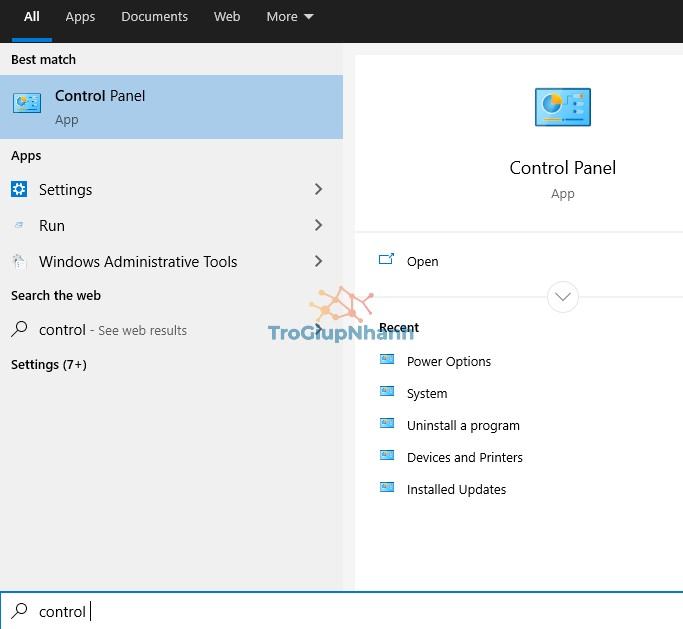
Bước 2. Tại bảng Control Panel Items , các bạn hãy tìm đến công cụ Power Options.
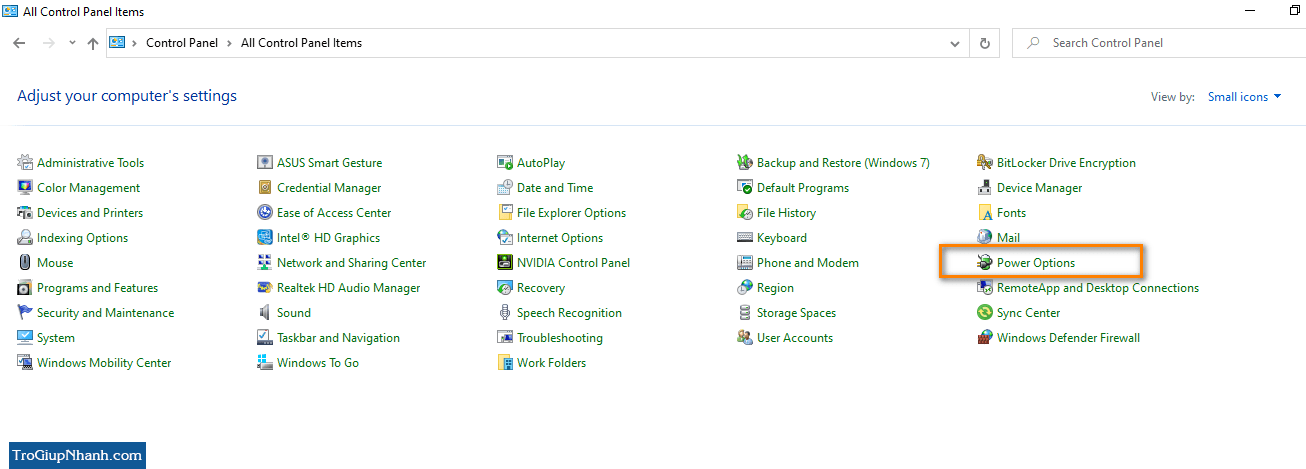
Bước 3. Tại cửa sổ Power Options, nhấn vào tùy chọn Choose what closing the lid does.
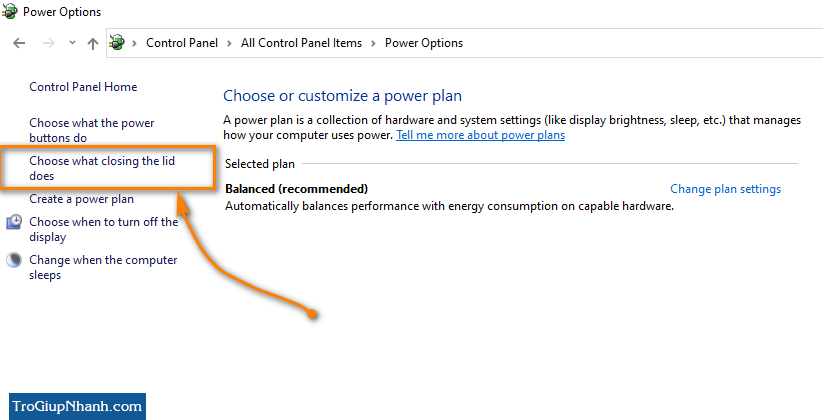
Bước 4. Cửa sổ System Settings sẽ xuất hiện, các bạn hãy chú ý đến mục When I close the lid.
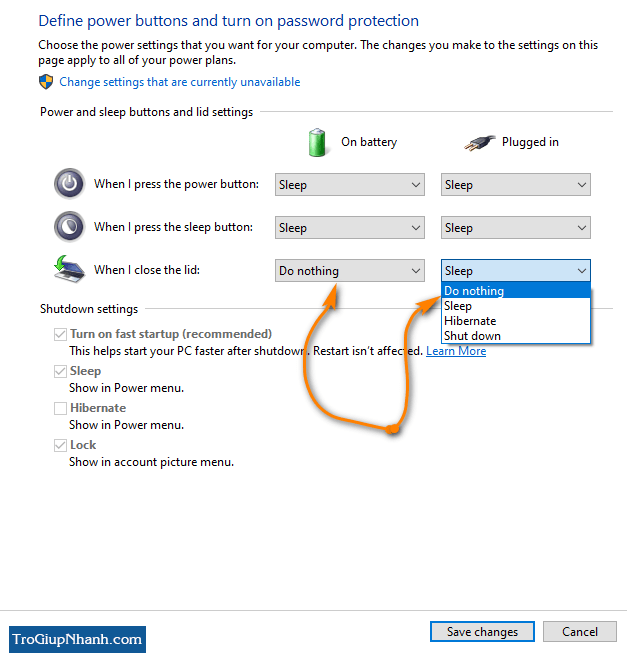
Ở cả 2 mục On Battery và Plugged in thì các bạn hãy chọn chế độ Do nothing.
Sau đó hãy nhấn Save Changes để lưu lại cài đặt. Bây giờ bạn hãy thử gập lại màn hình máy tính laptop của mình. Kiểm tra xem máy tính có hoạt động không bằng cách sử dụng 1 máy tính khác remote desktop tới.
Kết luận
Việc gập màn hình laptop mà máy không bị tắt sẽ vừa giúp bạn tiết kiệm điện năng, không gian của khu vực làm việc. Tuy nhiên bạn nên đánh dấu hoặc thông báo rằng máy tính đang hoạt động bằng tờ note dán lên máy. Trong trường hợp người khác cần sử dụng có thể nhận biết rằng máy tính đang hoạt động nhé.
Trợ Giúp Nhanh – Trogiupnhanh.com
